Vurdering og beslutning
I juni 2021 tok systemeier for Canvas en grundig gjennomgang og ny vurdering av LTIet Attendance Roll Call (Attendance i UiOs Canvas). Detaljer om gjennomgangen ser man nedenfor på denne nettsiden. Vurderingen er basert på LTIets funksjoner, ikke på personvern, IT-sikkerhet eller integrasjoner med andre system.
På bakgrunn av denne nye vurderingen kommer vi til å skru av LTIet i alle underkontoer i UiOs Canvas fra 1. august 2021. LTIet møter ikke flere av UiOs behov og det er for mange ulemper og svakheter (dokumentert nedenfor) til å se at det er gevinster.
I tillegg til ulempene/svakhetene har superbrukere og systemeier lite innsyn i LTIet (hvor det er installert eller om det brukes aktivt) uten å gå inn og sjekke i hvert rom, og systemeier har ikke en måte å hente ut data annet enn rapporten som lærere kan laste ned. Dette begrenser muligheten for å yte god brukerstøtte opp mot brukerne.
Alternativer til LTIet:
- Fagpersonweb: Det er mulig å legge Fagpersonweb i et Canvasrom med Redirect Tool.
Gjennomgang av registrering av oppmøte
Hvordan registrere oppmøte:
- Attendance må først aktiveres i rominnstillingene under Navigasjon. Dersom du ikke finner det under Navigasjon er ikke det installert på ditt institutt.
- Åpne Attendance i rommenyen, velg en seksjon og huk av for studenten(e) som har møtt/ikke møtt til undervisning, eller velg "Mark all present" for å registrere alle som møtt.
- Juster eventuelt prosenttrekk for senkommere ved å klikke på tannhjulet.
- Det er også mulig å lage egne "badges" (merker) som ikke er synlige for studenter.
- Hvem kan registrere oppmøte i Attendance: brukere med ulike lærerroller, studiekonsulenter og designere registrert på rommet.
Det er avdekket flere problemer når man registrerer oppmøte i flere seksjoner i et rom. Derfor er det anbefalt å bruke Attendance kun når man skal registrere oppmøte i én seksjon og alle studenter ligger i seksjonen.
Fordeler:
- Det er positivt at Attendance er lett å aktivere og bruke.
- Læreren kan endre prosenttrekk for senkommere.
- "Badges" (merker) kan være nyttige for å notere ting om studenter, for eksempel aktiv deltakelse eller ferdigheter.
Ulemper/svakheter:
Her er det stor fare for brukerfeil dersom lærer registrerer oppmøte over flere seksjoner og studenter tilhører flere seksjoner i rommet:
- Registreringer smitter over til andre seksjoner. Hvis en student blir oppmøteregistrert i én seksjon og er også medlem i en annen, vil studenten vises to ganger i den andre seksjonen. Dvs registreringer gjort for studenter i en seksjon er synlige i oppmøteoversikten for andre seksjoner studenten tilhører. Seksjonsnavnet under personens navn er noe vanskelig å se, som gjør at læreren som registrerer oppmøte kanskje ikke legger merke til seksjonsnavnet og da teller feil eller ikke registrerer oppmøte på studenten.
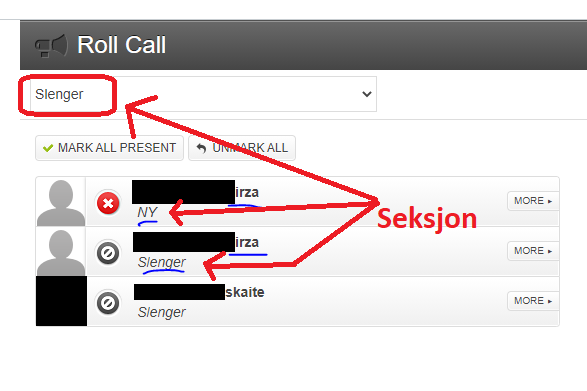
- Ingen oversikt over alle studenter på rommet, og det er ikke gitt at alle studenter på rommet tilhører én seksjon. Det er ingen overordnet liste over studenter på et rom i Attendance og i noen rom er ikke alle studenter registrert i UE-seksjonen. Dette vil gjøre registreringer uoversiktlige og vanskelig å håndtere når lærer må huske å registrere oppmøte på enkelte studenter som ligger i en annen seksjon, for eksempel en manuelt opprettet seksjon.
- Oppmøtestatistikk blir i noen tilfeller feil. Hvis en student har undervisning i to eller flere seksjoner (for eksempel en UE og en UA) på samme dag og kun deltar på den ene blir det telt 100% oppmøte for den dagen.
- Annet:
- Ingen kobling til grupper på rommet, kun seksjoner.
- "Kun eksamensmeldte"-seksjoner er med.
- "Badges" (merker) er ikke synlige for studenter og ikke mulig å få en oversikt på for læreren. Merker er kun synlige hvis læreren klikker på "More" på en student for én dag.
- Det er ikke mulig å endre språket.
- Det finnes et eget brukergrensesnitt for å registrere oppmøte (https://rollcall-eu.instructure.com/), men man må ha nummeret på seksjonen i rommet for å kunne bruke grensesnittet, for eksempel https://rollcall-eu.instructure.com/sections/44348.
Gjennomgang av resultater og statistikk
I det læreren registrerer oppmøte for første gang i et rom, blir det automatisk opprettet en oppgave som heter "Roll Call Attendance". Statistikken fra registreringer i Attendance er synlige for både studenter og lærere i Gradebook via denne oppgaven. Lærere ser også Attendance som iframe når de åpner oppgaven i SpeedGrader.
Resultater i oppgaven har påvirkning på endelig karakter i Gradebook. Hvis det brukes vekting for oppgavegrupper kan læreren endre vekten av denne oppgaven.
- Dersom du ønsker at oppgaven ikke medregnes mot sluttkarakteren må du huke av for "Do not count this assignment towards the final grade" i Attendance- eller oppgaveinnstillingene. Da forsvinner oppgaven fra Gradebook. Vær obs på at du ikke kan endre den ikke karaktersatte-oppgaven tilbake til karaktersatt på et senere tidspunkt.
- Dersom du ønsker at oppgaven ikke medregnes mot sluttkarakteren, men vil ha resultater med i Gradebook, er det bedre å sette oppgavens poengsum til 0. Da er oppgaven fortsatt synlig i Gradebook, men vil ikke ha noen påvirkning på endelig karakter.
Studenten får varsel om karakterendring i oppgaven hver gang det registreres oppmøte i Attendance, med mindre læreren setter manuell karakterpostering på oppgaven for å unngå utsending av varsler. Hvis det er manuell karakterpostering vil ikke studentene kunne se eget oppmøte i oppgaven.
Det er også mulig å laste ned en rapport som csv-fil over alle registreringer.
Fordeler:
- Det er positivt med en kobling mellom Attendance og Gradebook og at resultater på oppmøte er synlige for studenter og lærere.
- Studenten har en enkel oversikt over oppmøtestatistikken sin via oppgaven og Gradebook. Her er et eksempel av det studenter ser:
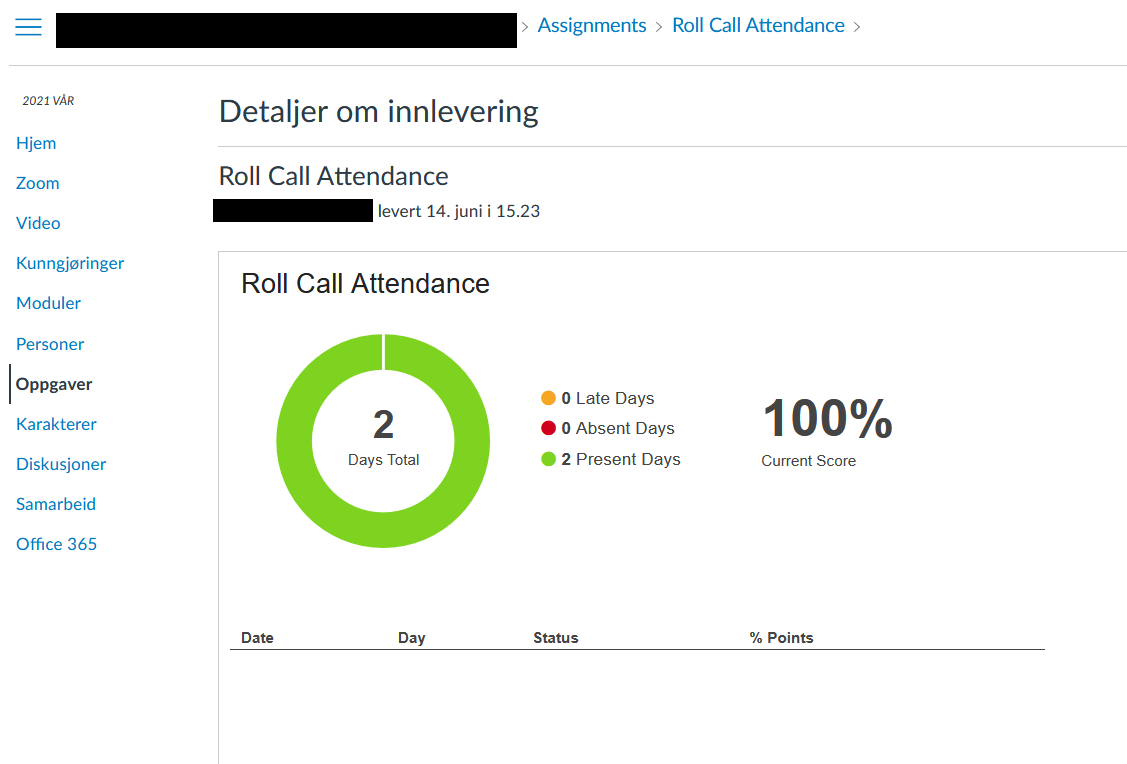
Ulemper/svakheter:
- Læreren blir ikke varslet om flere ting:
- Det blir/ble automatisk opprettet en oppgave "Roll Call Attendance".
- Oppmøtestatistikken er med i Gradebook og standardinnstillingen er at denne oppgavens resultater teller i endelig karakter.
- Studenten får varsel om karakterendring i oppgaven hver gang det registreres oppmøte i Attendance.
- Studenten får varsel om karakterendring i oppgaven hver gang det registreres oppmøte i Attendance, med mindre læreren setter manuell karakterpostering på oppgaven for å unngå utsending av varsler. Hvis det er manuell karakterpostering vil ikke studentene kunne se eget oppmøte i oppgaven. Enten må man endre karakterpubliseringsregler manuelt to ganger hver gang man skal registrere oppmøte, eller så må man ta avgjørelsen om hva som er viktigst av å la studentene se eget oppmøte eller å la dem slippe å få varsel fra Canvas hver gang.
- Læreren kan manuelt endre karakteren i både Gradebook og SpeedGrader, uavhengig av oppmøteregistreringer på studenten i Attendance. Manuelle endringer i Gradebook/SpeedGrader endrer ikke oppmøteregistreringer i Attendance, men nye oppmøteregistreringer i Attendance overskriver manuelt satte karakterer i Gradebook/SpeedGrader.
- Oppgavens resultater medregner i endelig karakter med mindre læreren huker av for at det ikke skal i Attendance- eller oppgaveinnstillingene. Det burde være satt som standardvalg at oppgaven ikke medregnes mot sluttkarakteren.
- Det er ikke mulig for studenten å se oppmøtedetaljer, for eksempel akkurat hvilke dager de ble registrert som møtt, ikke møtt eller senkommet. Dette gjør det vanskelig å ettergå om man faktisk var tilstede eller ikke. Det er heller ikke mulig for studenten å se hvilket prosenttrekk det er når man kommer sent til undervisning.
- Annet:
- Uoversiktlig: det er ingen statistikk eller måte å filtere på i Attendance for å se hvem som har for mye fravær og når.
- Rapporten som kan lastes ned inkluderer Canvas user_id og navn og sendes på epost. Læreren kan sende den til hvilken som helst epostadresse, som betyr at det er potensiale for at personopplysninger kommer på avveie.
- "Badges" (merker) er ikke mulig å få statistikk på og er ikke med i rapporten man laster ned.